マウスコンピューターで購入できる動画編集用パソコンのおすすめを教えてください。

このような声にお応えして参考となる記事をご用意しました。
こちらの記事では動画編集におすすめのマウスコンピューター製パソコンを紹介しています。
記事の内容を見ていただくだけで自分に合ったパソコンが見つかりますよ。
私はパソコン歴25年以上+動画編集歴10年以上。
マウスコンピューターのノートパソコンを動画編集やゲーム(スト6など)などに使っています。
結論から言うとマウスコンピューターのパソコンはどれも動画編集におすすめです。
でも種類が多くて何を選んでよいか分からない場合もあるので、ぜひ参考にしてくださいね。
Apple(Mac)、NEC、富士通、パソコン工房、ドスパラ、ASUSなど色々なメーカーのパソコンを使ってきましたが、やっぱりマウスコンピューターが一番使いやすいです。

この記事で分かること
- 動画編集におすすめのパソコンスペックの選び方
- 動画編集におすすめのノートパソコン
- 動画編集におすすめのデスクトップパソコン など
【マウスコンピューター製】動画編集パソコンスペック選び方3選

動画編集に必要なパソコンスペックを以下の3つに分けて解説します。
以下で順番にそれぞれ詳しく解説します。

すぐにおすすめのノートパソコンを知りたい方は【マウスコンピューター製】動画編集パソコンおすすめ3選【ノート編】へ
すぐにおすすめのデスクトップパソコンを知りたい方は【マウスコンピューター製】動画編集パソコンおすすめ3選【デスクトップ編】へ
①使用する動画編集ソフトによって決める
| ソフト名 | Premiere Pro | Filmora | PowerDirector |
|---|---|---|---|
| メーカー | Adobe | Wondershare | CyberLink |
| CPU (intel) | Core i7 または Core i9 | Core i5 または Core i7 | Core i5 または Core i7 |
| メモリ | 16GB~32GB | 8GB~16GB | 8GB~16GB |
| GPU | 6GB~8GB | 無くても良い | 無くても良い |
| ストレージ | SSD推奨 インストール時 10GB必要 | SSD推奨 インストール時 10GB必要 | SSD推奨 インストール時 10GB必要 |
| 用途 | 本業 副業 | 副業 趣味 | 副業 趣味 |
| パソコン スペック 解説記事 | 詳細記事 | 詳細記事 | 詳細記事 |
| 編集ソフト 解説記事 | 詳細記事 | 詳細記事 | 詳細記事 |
動画編集に必要なパソコンスペックは使用するソフトによって異なります。
例えば動画編集ソフトで有名なAdobeの「Premiere Pro」はソフト自体が重いので、
- CPUは最低でもcorei7、推奨corei9
- メモリは最低でも16GB、推奨32GB以上
- GPUは最低でも6GB、推奨8GB
くらいのハイスペックなパソコンでないと厳しいです。
逆に「Filmora」や「PowerDirector」などは趣味の動画編集用に作られているため、
- CPUはcorei5、推奨corei7
- メモリは16GBあれば十分
- GPUは無しでも良い
という感じの、比較的スペックの低いパソコンでも使えます。
このように、使いたい動画編集ソフトによって必要なパソコンスペックが異なることを覚えておきましょう。
あと動画は容量が大きいのでたくさん編集して保存しているとすぐに一杯になります。
SSDは最低でも1TBあった方が良いです。
私は本業で動画編集してるので、Cドライブ2TB+外付け4TBを使っています。

②編集する動画の画質によって決める
| 編集する動画の 画質 | HD | フルHD | 4K |
|---|---|---|---|
| 解像度 | 1280 × 720 | 1920 × 1080 | 3840 × 2160 |
| CPU (intel) | Intel Core i5 | Intel Core i7 | Intel Core i9 |
| メモリ | 8GB | 16GB | 32GB |
| GPU | 無くても良い (CPU内蔵) | 無くても良い (CPU内蔵) | 6GB または 8GB |
編集する画質や解像度によって必要なパソコンのスペックが変わります。
例えば趣味での動画編集でも高画質な4K動画をメインで編集する場合はスペックが低いとフリーズしたり強制終了するので、
- CPUは最低でもcorei7、推奨corei9
- メモリは32GB以上
- GPUは最低でも6GB、推奨8GB
くらいのスペックが必須です。
逆にYouTubeに投稿するためならフルHD(1920×1080)またはHD画質(1280×720)の動画編集がメインになるので、
- CPUはcorei5、推奨corei7
- メモリは16GBあれば十分
- GPUは無しでも良い
のような比較的低いスペックでも十分使えます。
このように、編集する動画の画質や解像度などで必要なパソコンスペックが変わることを覚えておきましょう。
③公式サイトの推奨スペックを参考に決める
| 推奨スペック | 最低仕様 | 推奨仕様 |
|---|---|---|
| CPU | Intel® 第 6 世代以降の CPU または AMD Ryzen™ 1000 シリーズ以降の CPU | Quick Sync 搭載の Intel® 第 11 世代以降の CPU または AMD Ryzen™ 3000 シリーズ/Threadripper 2000 シリーズ以降の CPU |
| メモリ | 8GB | HD:16GB 4K:32GB |
| GPU | 2GB | HD:4GB 4K:6GB |
| ストレージ | インストール時8GB必要 | SSD推奨 インストール時8GB必要 |
公式サイトの推奨仕様を参考にするのも一つの手です。

公式サイトに記載のあるパソコンスペックを参考に決めるというのも一つの手です。
例えばAdobeの「Premiere Pro」に必要なパソコンスペックを公式サイトで調べると、フルHDを編集するのに必要なのは
- CPUは推奨第11世代以上(11世代は2021年発売のCPU)
- メモリは16GB以上
- GPUは最低でも4GB、推奨6GB
と記載があります。
これを参考にすると
- CPUはcorei7
- メモリは16GB
- GPUは4GB
というパソコンスペックになります。
注意したいのが、公式スペックはソフトを動かすことができる仕様であって、快適に編集できる内容ではないということです。
上記のパソコンスペックでも最低限の動画編集はできますが、実際に使ってみるとフリーズしたり強制終了したりします。
快適な動画編集を目指すなら
- CPUはcorei9
- メモリは32GB以上
- GPUは8GB
くらいのスペックは欲しいところです。
公式サイトの推奨仕様を参考にするのも一つの手です。

【マウスコンピューター製】動画編集パソコンおすすめ3選【ノート編】
| 製品名 | 価格 | 公式サイト | CPU | メモリ | GPU (グラボ) | 内蔵ストレージ (M.2SSD) | バッテリー 駆動時間 | カスタマイズ | 保証 |
|---|---|---|---|---|---|---|---|---|---|
| DAIV Z6-I9G70SR-A | 399,800円~ | 公式サイト | インテル® Core™ i9-13900H プロセッサー | 64GB | GeForce RTX™ 4070 Laptop GPU (8GB) | 2TB | 15,5時間 | 可 | 3年 |
| DAIV Z6-I9G70SR-A | 359,800円~ | 公式サイト | インテル® Core™ i9-13900H プロセッサー | 32GB | GeForce RTX™ 4070 Laptop GPU (8GB) | 1TB | 15,5時間 | 可 | 3年 |
| DAIV Z6-I7G50SR-A | 189,800円~ | 公式サイト | インテル® Core™ i7-12650H プロセッサー | 16GB | GeForce RTX™ 3050 Laptop GPU (6GB) | 1TB | 14.5時間 | 可 | 3年 |
マウスコンピューターで動画編集用ノートパソコンを購入するなら基本的に「DAIVシリーズ」から選択しましょう。
クリエイター用に作られているので負荷がかかる作業をしても壊れにくい仕様になっています。
動画編集におすすめのマウスコンピューター製ノートパソコンを3つ紹介します。
以下で順番にそれぞれ詳しく解説します。

①【DAIV Z6-I9G70SR-A】動画編集の本業におすすめのノートパソコン
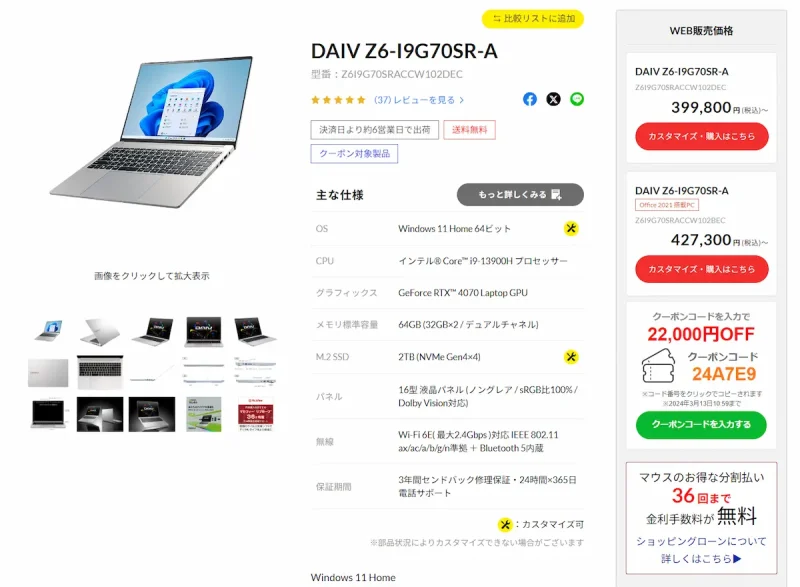
⇧出典:マウスコンピューター
動画編集を仕事にするなら間違いなくおすすめのノートパソコンが「DAIV Z6-I9G70SR-A」です。
- CPU:corei9
- メモリ:64GB
- GPU:8GB
- SSD:2TB
の最強スペックマシン。
Adobeの「Premiere Pro」がサクサク動きます。
動画編集を仕事にするならパソコンだけはケチらないようにしましょう。
あとあと後悔します。

②【DAIV Z6-I9G70SR-A】動画編集の副業におすすめのノートパソコン
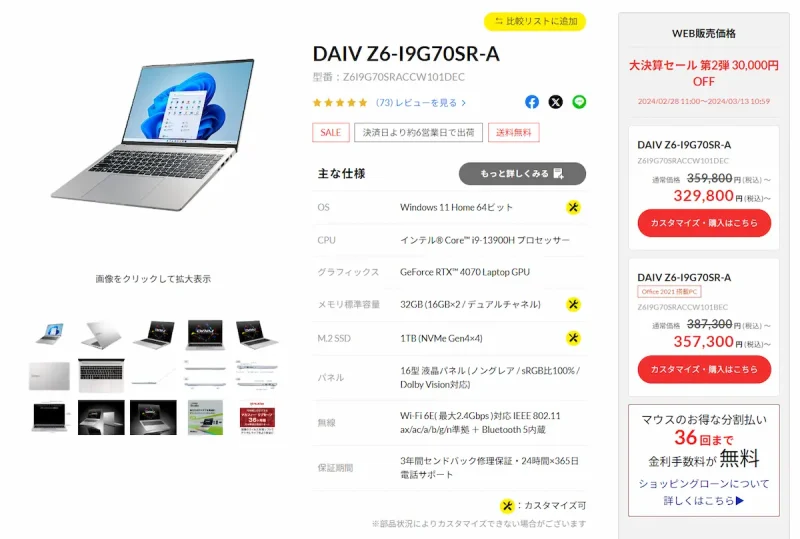
⇧出典:マウスコンピューター
動画編集を副業にするなら「DAIV Z6-I9G70SR-A」です。
1位で紹介した型番と同じですが、
- メモリ:32GB
- SSD:1TB
にスペックを落とすことでお買い得な価格になっています。
動画編集の副業を始めたいけれど出費は少しでも減らしたい人におすすめなノートパソコンです。
③【DAIV Z6-I7G50SR-A】YouTube動画編集におすすめのノートパソコン
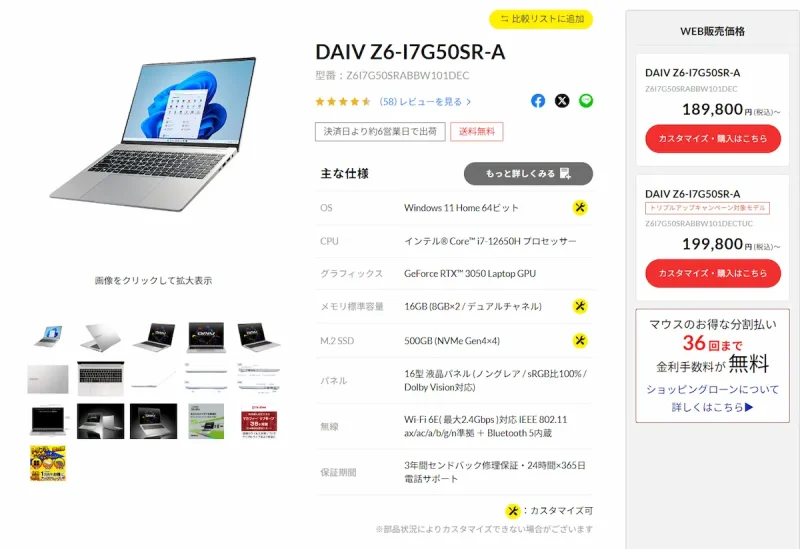
⇧出典:マウスコンピューター
YouTube編集や趣味での動画編集なら「DAIV Z6-I7G50SR-A」がおすすめです。
- CPU:core7
- メモリ:16GB
- GPU:6GB
- SSD:500GB
フルHD動画をサクサク動かせるスペックにまとまっています。
YouTuberやホームビデオ編集が目的の人には十分すぎるくらいのマシンです。
【マウスコンピューター製】動画編集パソコンおすすめ3選【デスクトップ編】
| 製品名 | 価格 | 公式サイト | CPU | メモリ | GPU (グラボ) | 内蔵ストレージ (M.2SSD) | カスタマイズ | 保証 |
|---|---|---|---|---|---|---|---|---|
| DAIV FX-I9G90 | 649,800円~ | 公式サイト | インテル® Core™ i9-14900KF プロセッサー | 64GB | NVIDIA® GeForce RTX™ 4090 (24GB) | 2TB | 可 | 3年 |
| DAIV FX-I7G70 | 299,800円~ | 公式サイト | インテル® Core™ i7-14700KF プロセッサー | 32GB | GeForce RTX™ 4070 (12GB) | 1TB | 可 | 3年 |
| DAIV FX-I5G1B | 199,800円~ | 公式サイト | インテル® Core™ i5-14400F プロセッサー | 16GB | GeForce GTX™ 1650 (4GB) | 500TB | 可 | 3年 |
マウスコンピューターで動画編集用デスクトップパソコンを購入するなら基本的に「DAIVシリーズ」から選択しましょう。
クリエイター用に作られているので負荷がかかる作業をしても壊れにくいです。
動画編集におすすめのマウスコンピューター製デスクトップパソコンを3つ紹介します。
以下で順番にそれぞれ詳しく解説します。

①【DAIVFX-I9G90】動画編集の本業におすすめのデスクトップパソコン
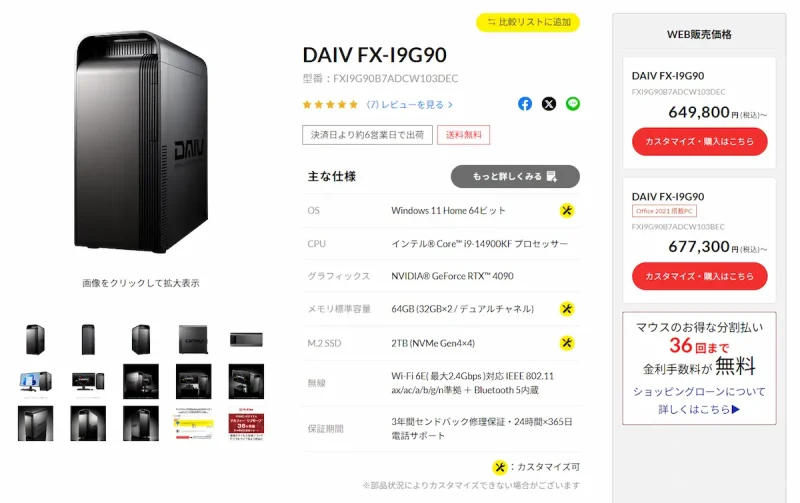
⇧出典:マウスコンピューター
動画編集を仕事にするなら間違いなくおすすめのデスクトップパソコンが「DAIVFX-I9G90」です。
- CPU:corei9
- メモリ:64GB
- GPU:24GB
- SSD:2TB
の最強スペックマシン。
Adobeの「Premiere Pro」が超サクサク動きます。
動画編集を仕事にするならパソコンだけはケチらないようにしましょう。
あとあと後悔します。

②【DAIV FX-I7G70】動画編集の副業におすすめのデスクトップパソコン
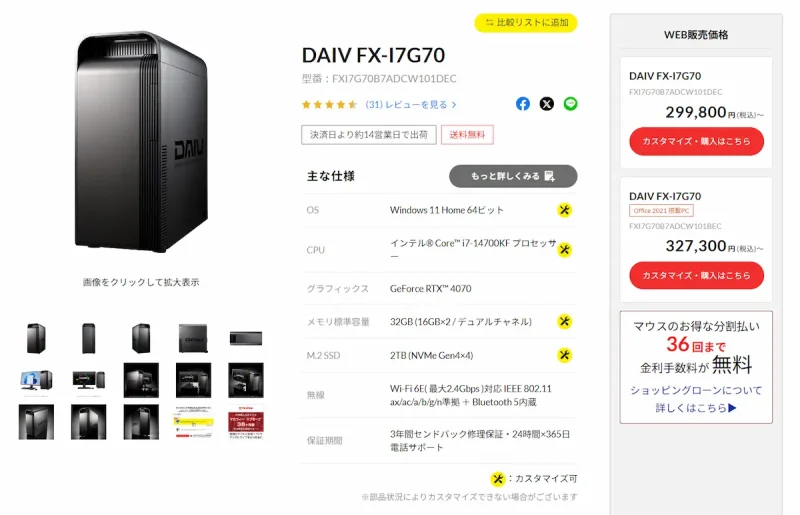
⇧出典:マウスコンピューター
動画編集を副業にするなら「DAIV FX-I7G70」です。
1位で紹介した型番と同じですが、
- メモリ:32GB
- SSD:1TB
にスペックを落とすことでお買い得な価格になっています。
動画編集の副業を始めたいけれど出費は少しでも減らしたい人におすすめなノートパソコンです。
③【DAIV FX-I5G1B】YouTube動画編集におすすめのデスクトップパソコン
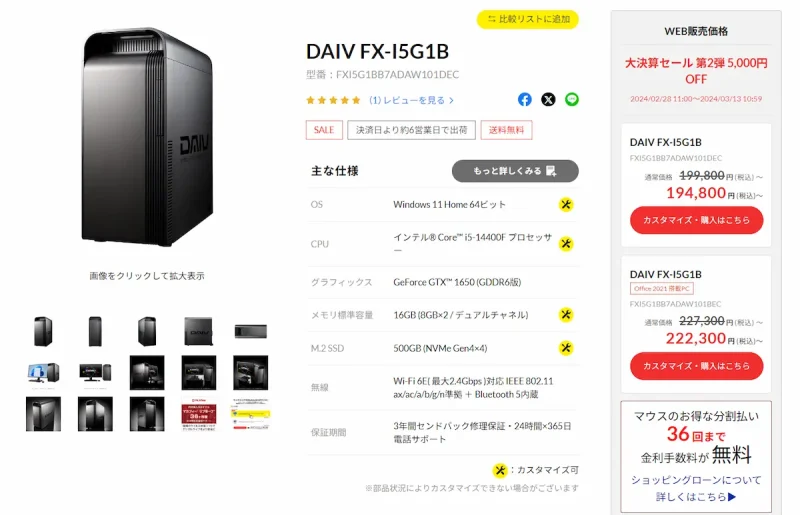
⇧出典:マウスコンピューター
YouTube編集や趣味での動画編集が目的なら「DAIV FX-I5G1B」がおすすめです。
- CPU:core7
- メモリ:16GB
- GPU:6GB
- SSD:500GB
フルHD動画をサクサク編集できるスペックにまとまっています。
YouTuberやホームビデオ編集が目的の人には十分すぎるくらいのマシンです。
【マウスコンピューター製】動画編集におすすめのパソコンに関してのQ&A

動画編集におすすめのマウスコンピューター製パソコンに関してよくある質問と解決法は以下の通りです。
皆様から特に質問が多い事項を取り上げました。順番に解説します。

①動画編集に使える安いノートパソコンはある?
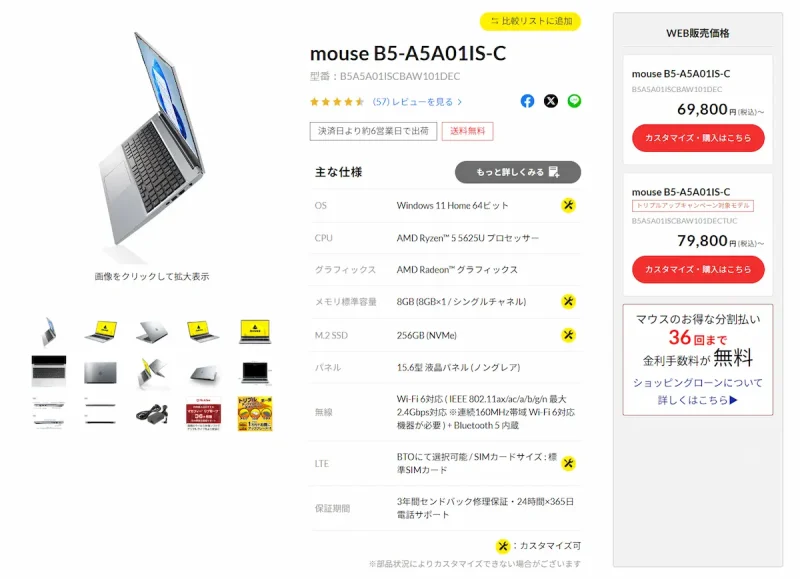
⇧出典:マウスコンピューター
毎日使わない方には6万円台で購入できるノートパソコンがおすすめです。

安いノートパソコンはマウスコンピューターにもあります。
本格的な動画編集にはあまり向いていませんが、
- YouTube投稿用の簡単な動画編集
- ホームビデオを時々編集したい
などのちょっとした動画編集なら使えないこともないです。
安いパソコンで負荷をかけすぎると寿命が短くなるので気を付けましょう。

②動画編集におすすめのWindowsパソコンは?
マウスコンピューターで取り扱っているパソコンは全てWindowsです。
- 安い
- コスパが良い
- 標準で3年保証が付く
などの理由から、多くの方に愛用されています。
私も10年以上使っています。

③無料で使える動画編集ソフトはある?
無料で使える動画編集ソフトは数多く存在しますが、初めて使うなら「Canva」がおすすめです。
- 完全無料で使える
- ロゴが入らない
- 使い方が簡単
といった特徴があります。
⇩無料で使える動画編集ソフトは以下の記事で詳しく解説していますのでご覧下さい。
マウスコンピューターの会社概要

⇧出典:マウスコンピューター
| 会社名 | 株式会社 マウスコンピューター |
| 本社 | 〒100-0004 東京都千代田区大手町二丁目3番2号 大手町プレイス イーストタワー6階 |
| 設立 | 2006年10月2日 |
| 代表者 | 代表取締役社長 小松 永門 |
| 電話番号 | 03-6636-4321 |
| 営業時間 | 年中無休 11:00-18:00 |
| サポート 対応 | 電話 メール 公式LINE |
| 公式サイト | マウスコンピューター |
マウスコンピューターは電話対応を行っているので安心感があります。

「マウスコンピューター」の前身は、1993年、当時19歳だった髙島勇二氏が祖父の代から続く「高島屋衣類店」の経営危機を乗り切るためにパソコン販売を始めたのがきっかけ。
1995年にWindows95が発売されたのを機に
- 有限会社タカシマ
- マウスコンピュータージャパン
と成長した。
- パソコンのマウスのように人と電子機器との橋渡しを行い
- つねにお客様の視点から
- より快適なパソコン環境作りに役立っていける存在でありたい
という願いを社名に込めています。
マウスコンピューターのパソコンは壊れにくいので評判が良いです。
長野県の「iiyamaブランド」を吸収して会社もかなり大きくなりました。

マウスコンピューターのパソコンを安く買う方法

マウスコンピューターは常時セールを開催しているため安く買える機会が多いです。
- 年度末決算時(2月終わり~3月初め)
- 中間決算時(9月)
- ボーナス時期(6月・12月)
- お盆・正月
- 秋のセール(11月)
- 春のセール(4月)
の時期が特におすすめです。
特に年度末決算時は在庫セールのため価格が大幅に引き下げられます。

【マウスコンピューターは動画編集におすすめ】のまとめ
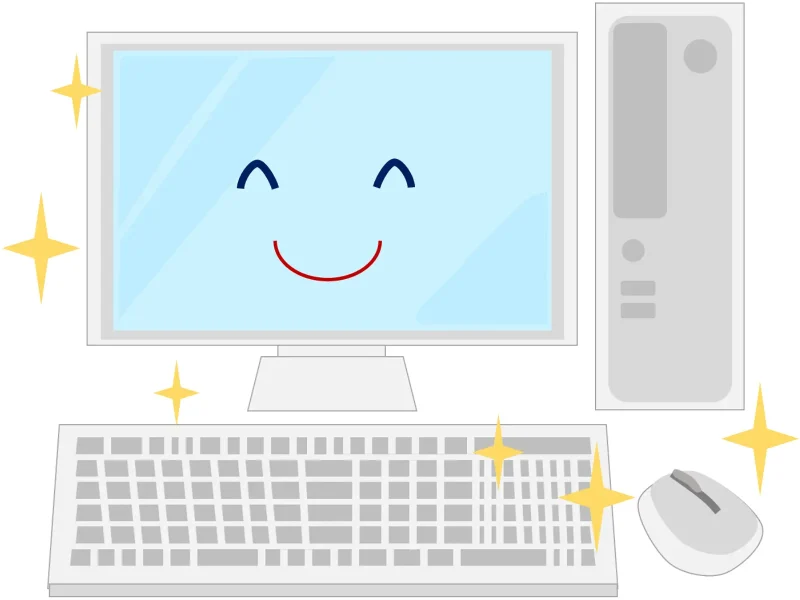
動画編集におすすめのマウスコンピューター製パソコンを紹介しました。
再度確認です。
- マウスコンピューターのパソコンは動画編集におすすめ
- 動画編集パソコンを選ぶなら使いたいソフトに合わせて購入するのがおすすめ
- 動画編集を本業にするならパソコン代はケチらない方が良い
自分の使い方に合った動画編集用パソコンを購入しよう。
\よかったらシェアしてね/



